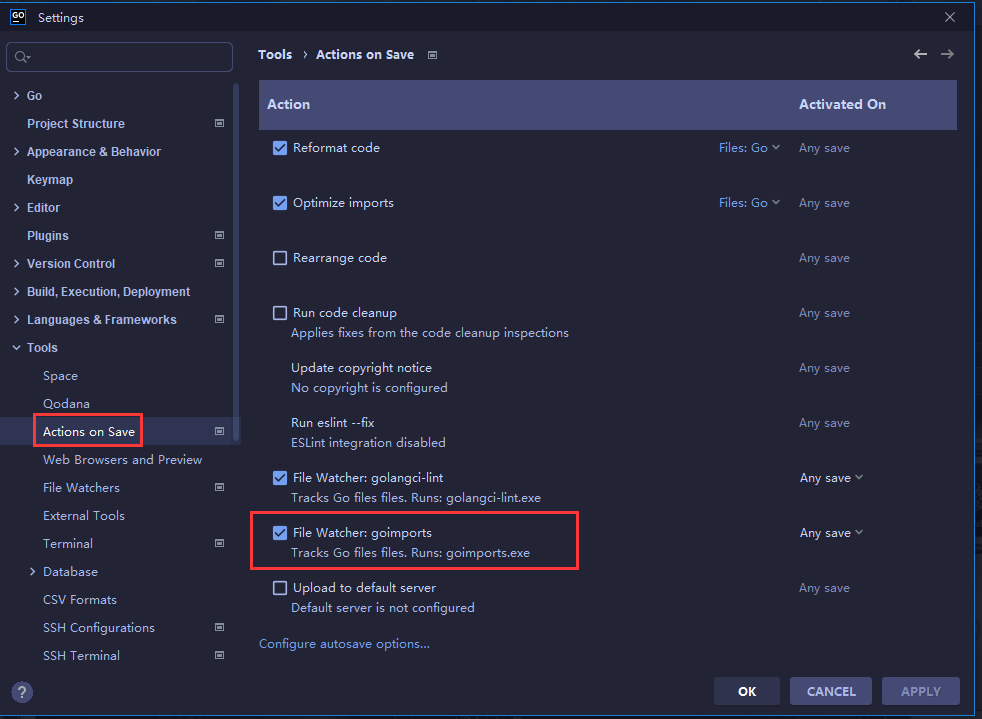【Go】基础
关于项目新建
使用path新建
- 新建项目位置必须在go目录下
先查找gopath/src这个目录之下,在查找goroot/src这个目录之下,如果都没有则报错

- 引用文件从一级文件夹名称开始至末级文件夹名称

- 修改go配置
go env
go env -w GO111MODULE=off
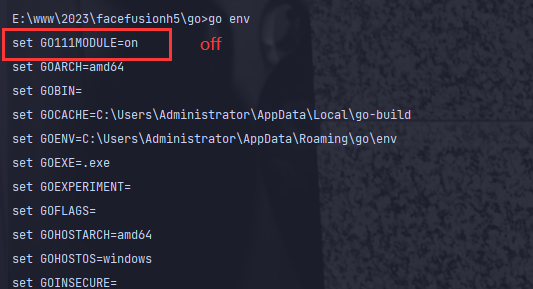
将path模式转换为modules模式
- 修改 项目配置
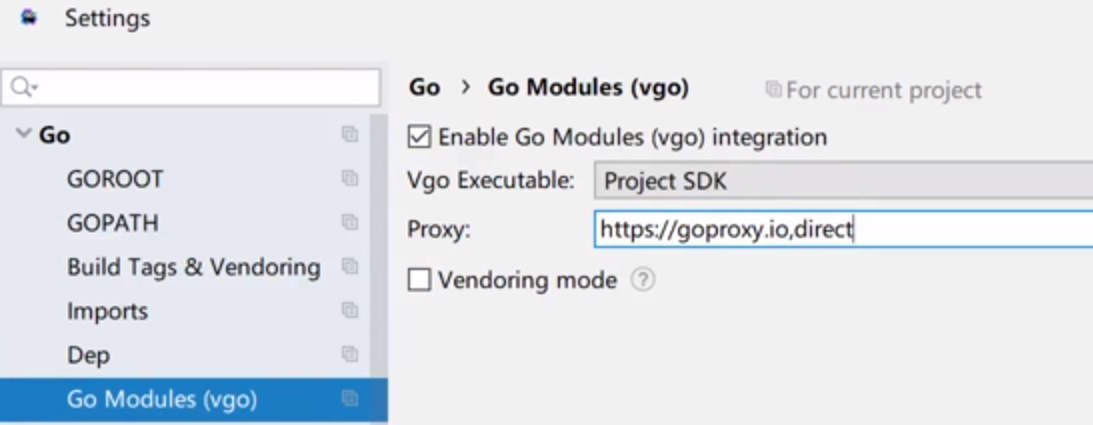
- 新建go.mod文件
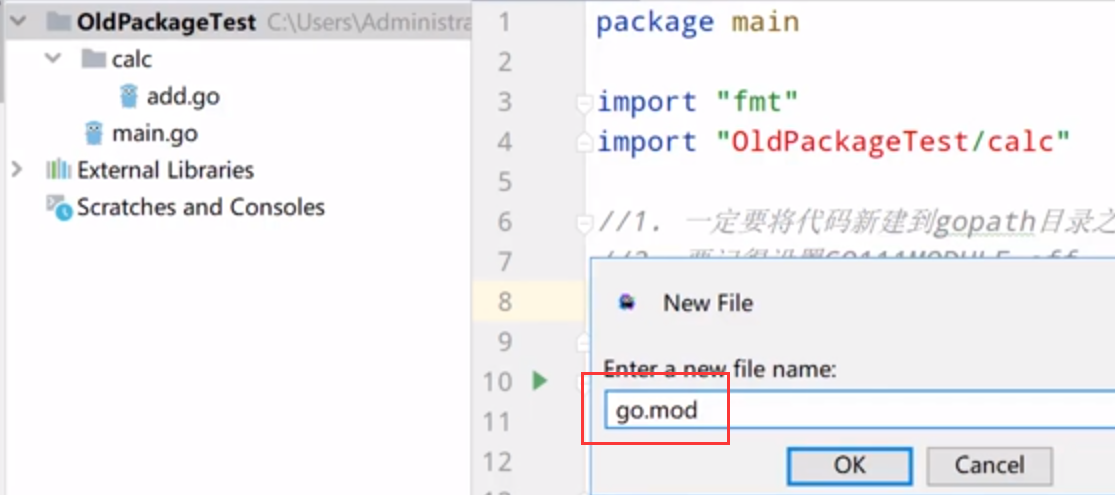
- 补充内容

- 修改go配置
go env
go env -w GO111MODULE=on
使用modules新建
GOPROXY=https://goproxy.io,direct
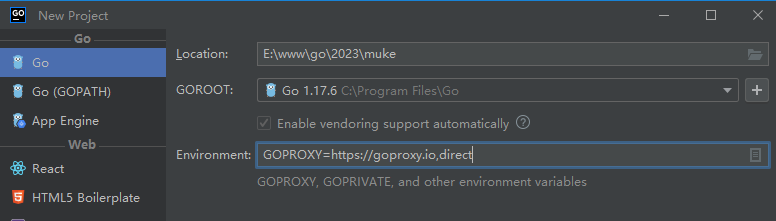
关于插件
代码提示
- Tabnine
规范
编辑器辅助
go;angci-int - 代码自动检测
-
安装
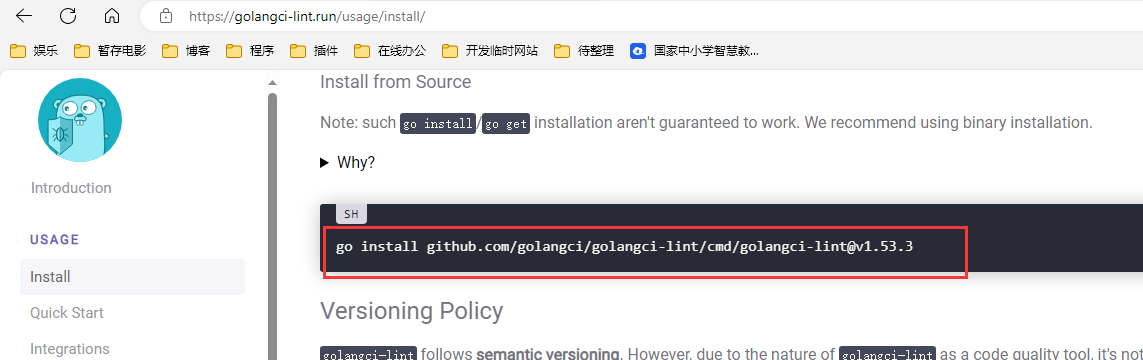
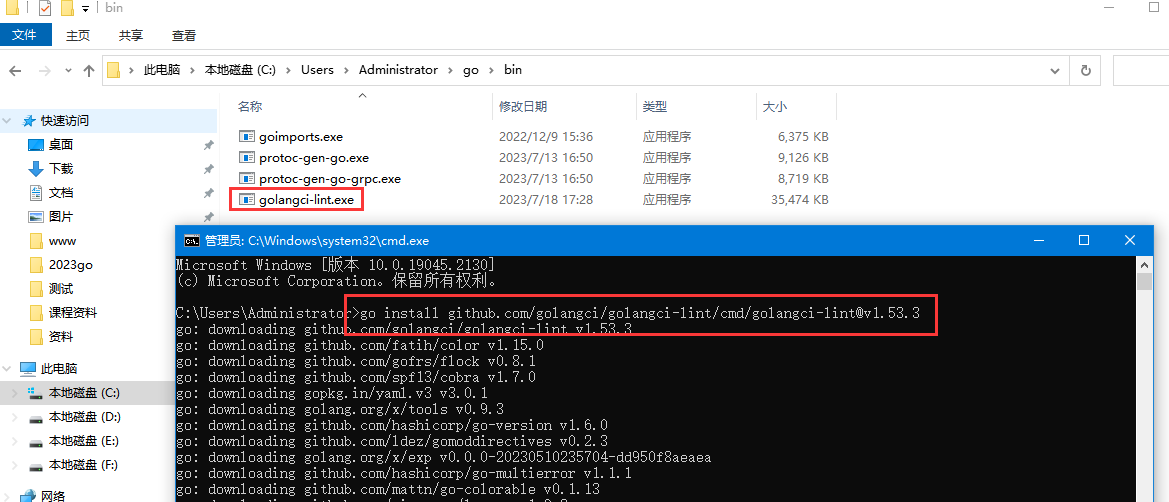
- 测试
golangci-lint help linters # 查看支持的linter
golangci-lint -h # 支持的命令和flag
- 编辑器集成
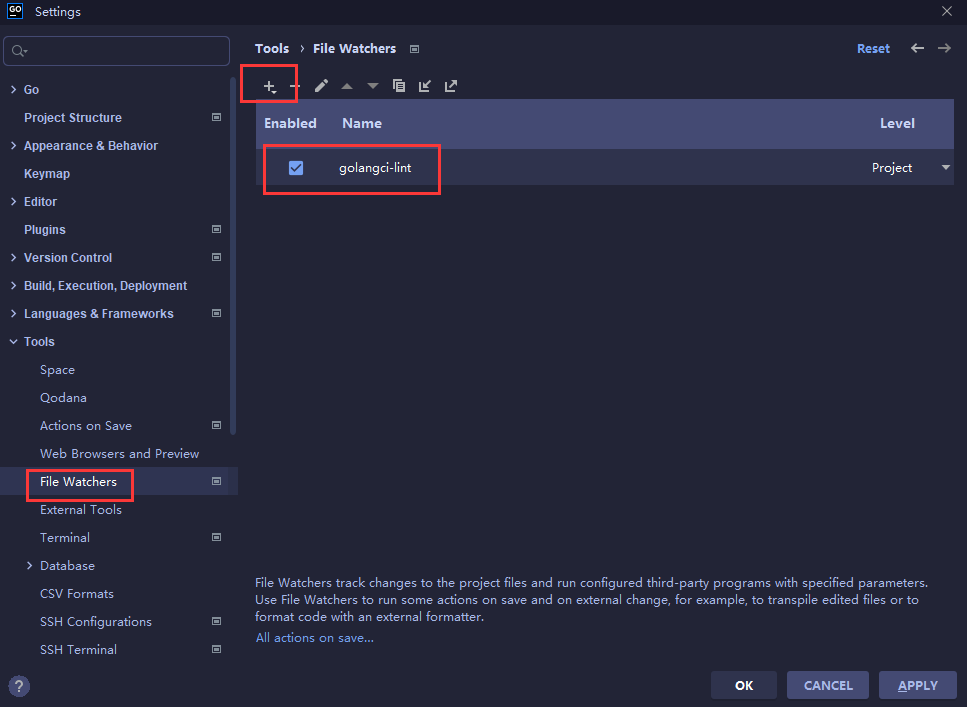
这里可以看到,当我们每次代码保存的时候,就会自动执行代码检测
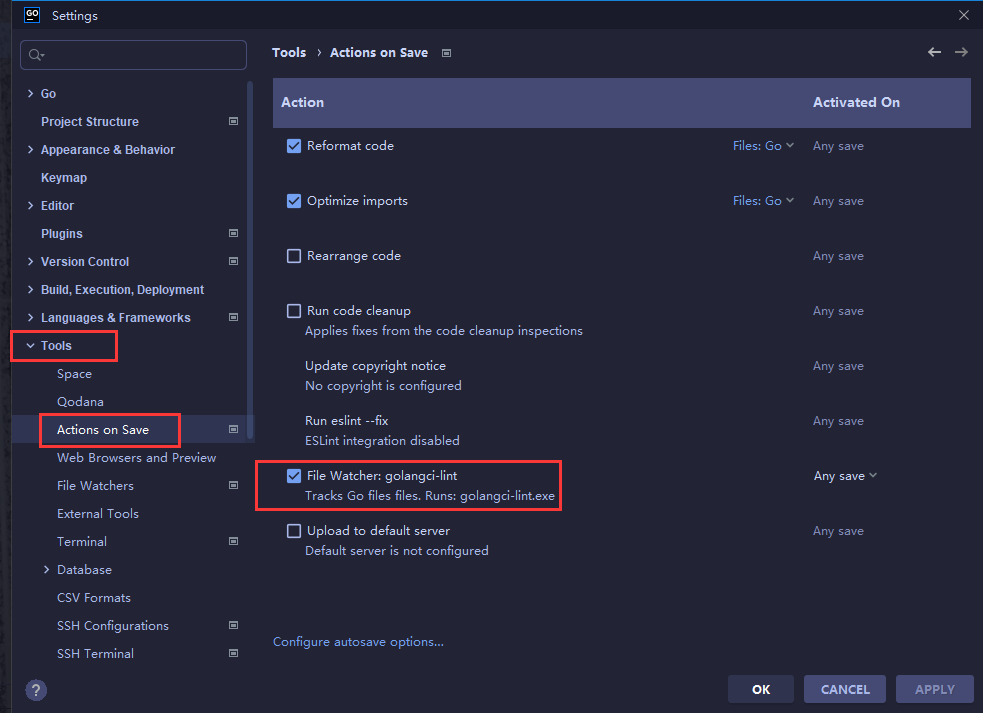
- 编辑器配置
golangci-lint的配置文件支持多种格式
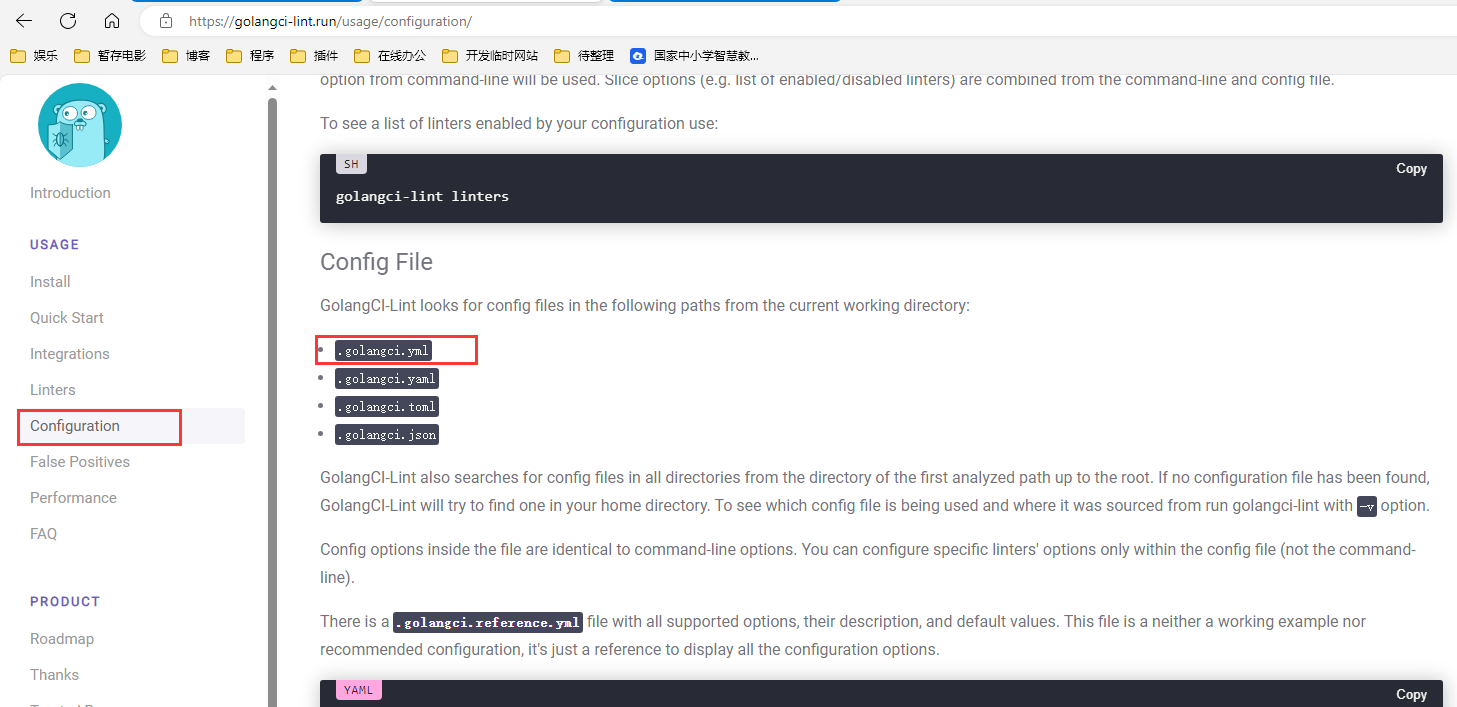
在uber代码规范中,支持.golangci.yaml直接导入
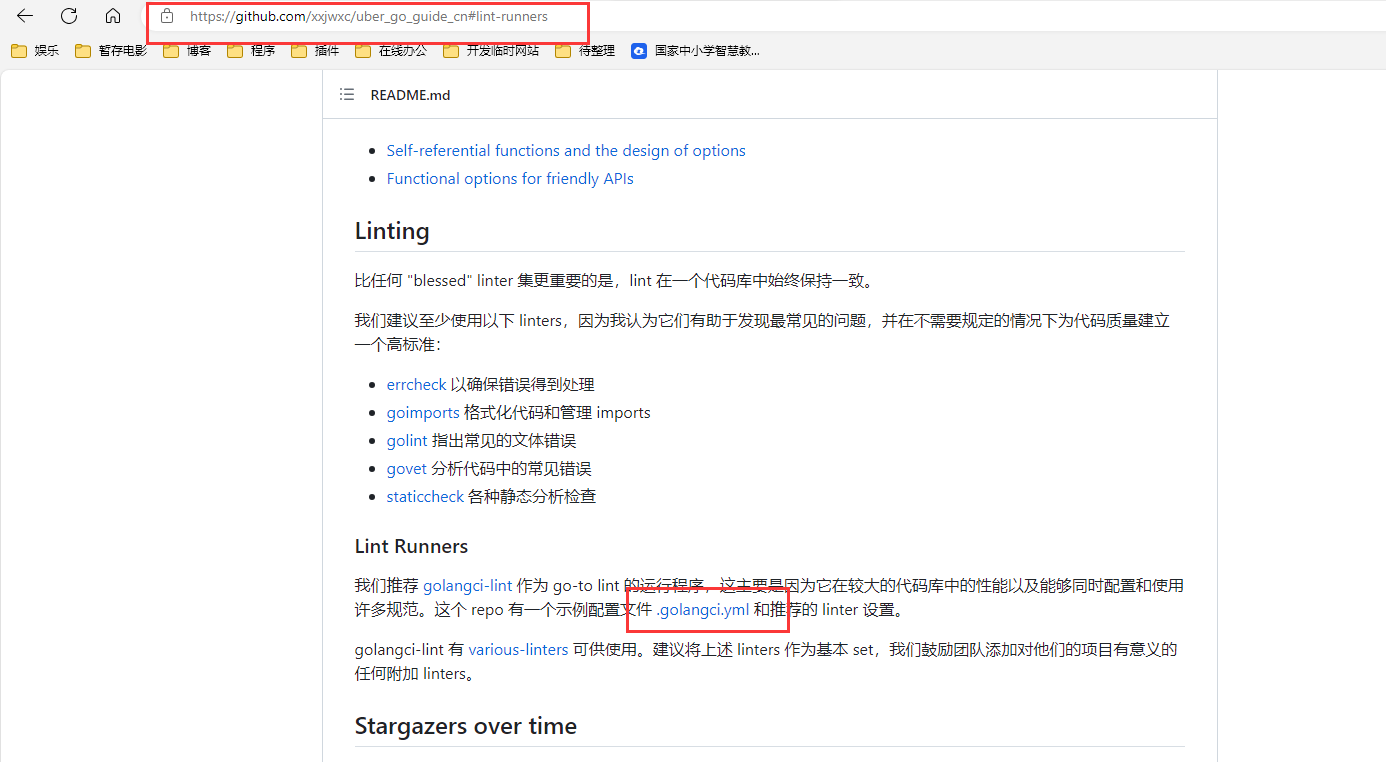
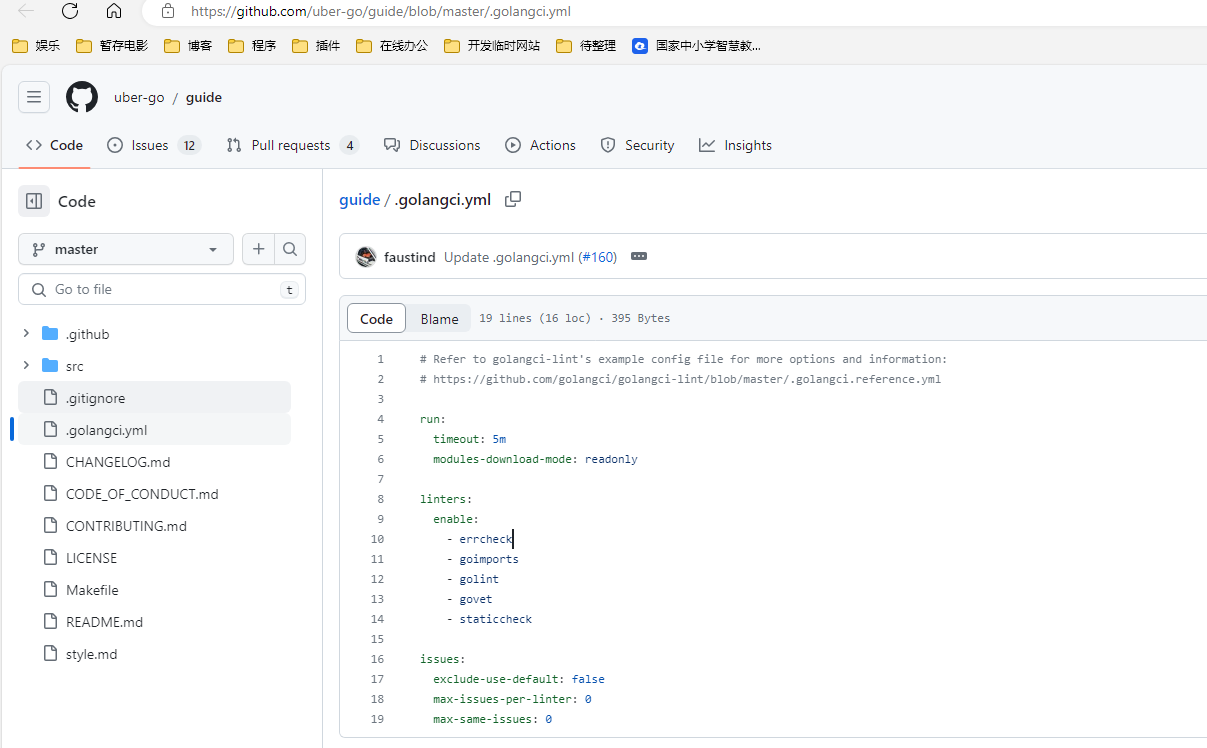
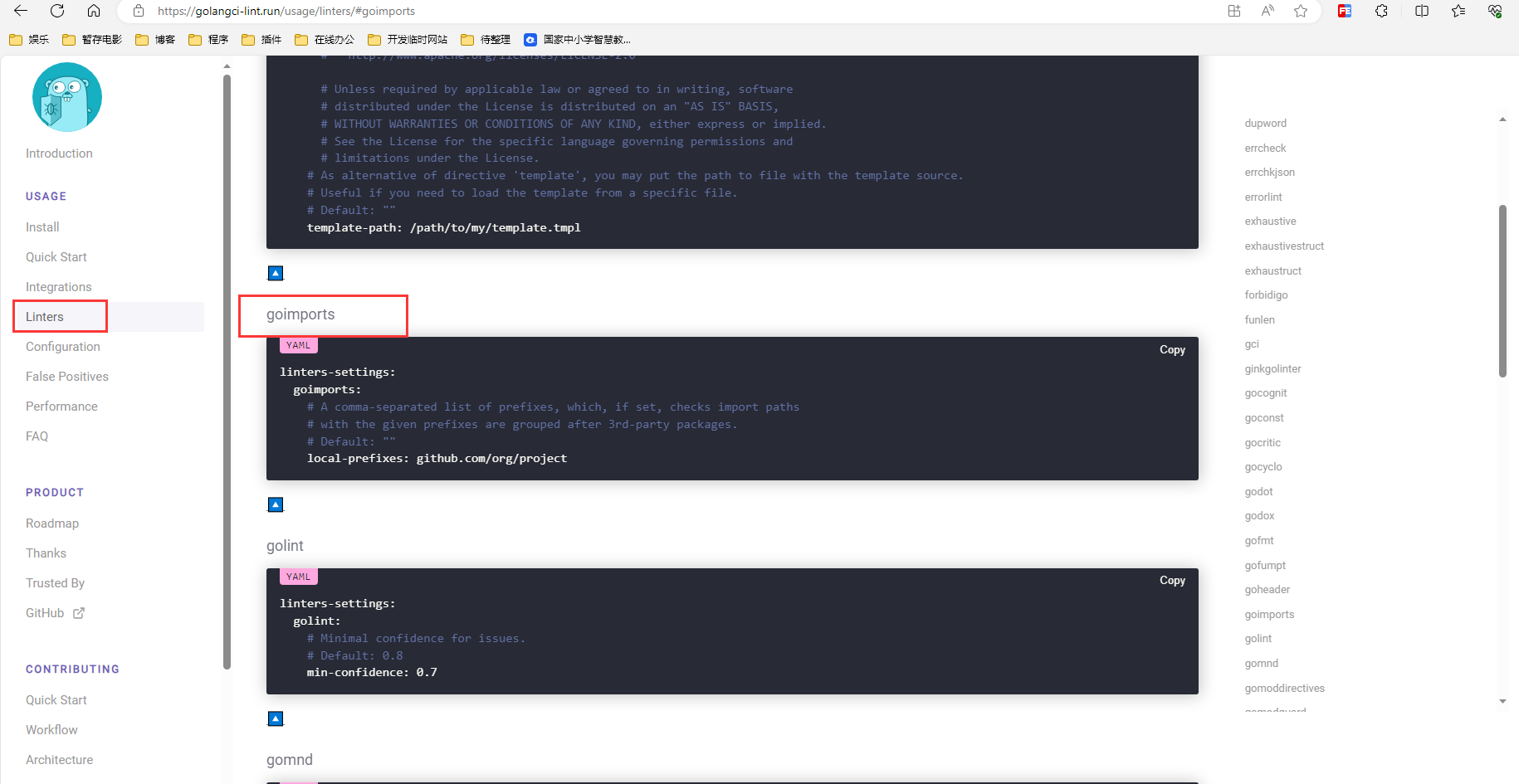
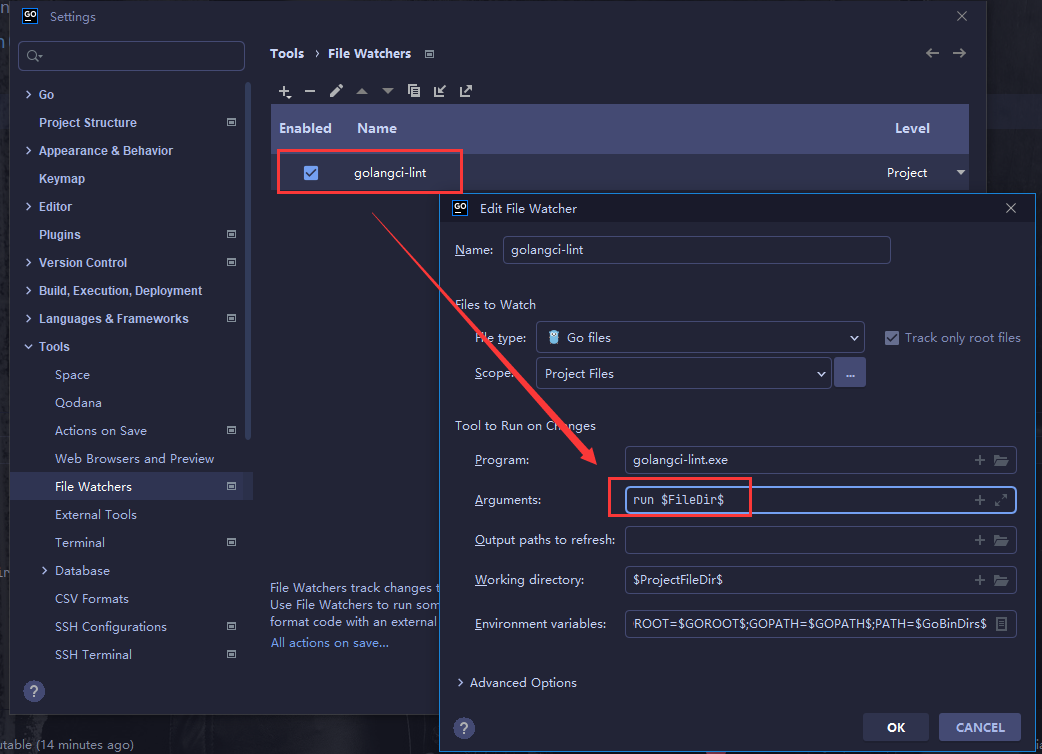
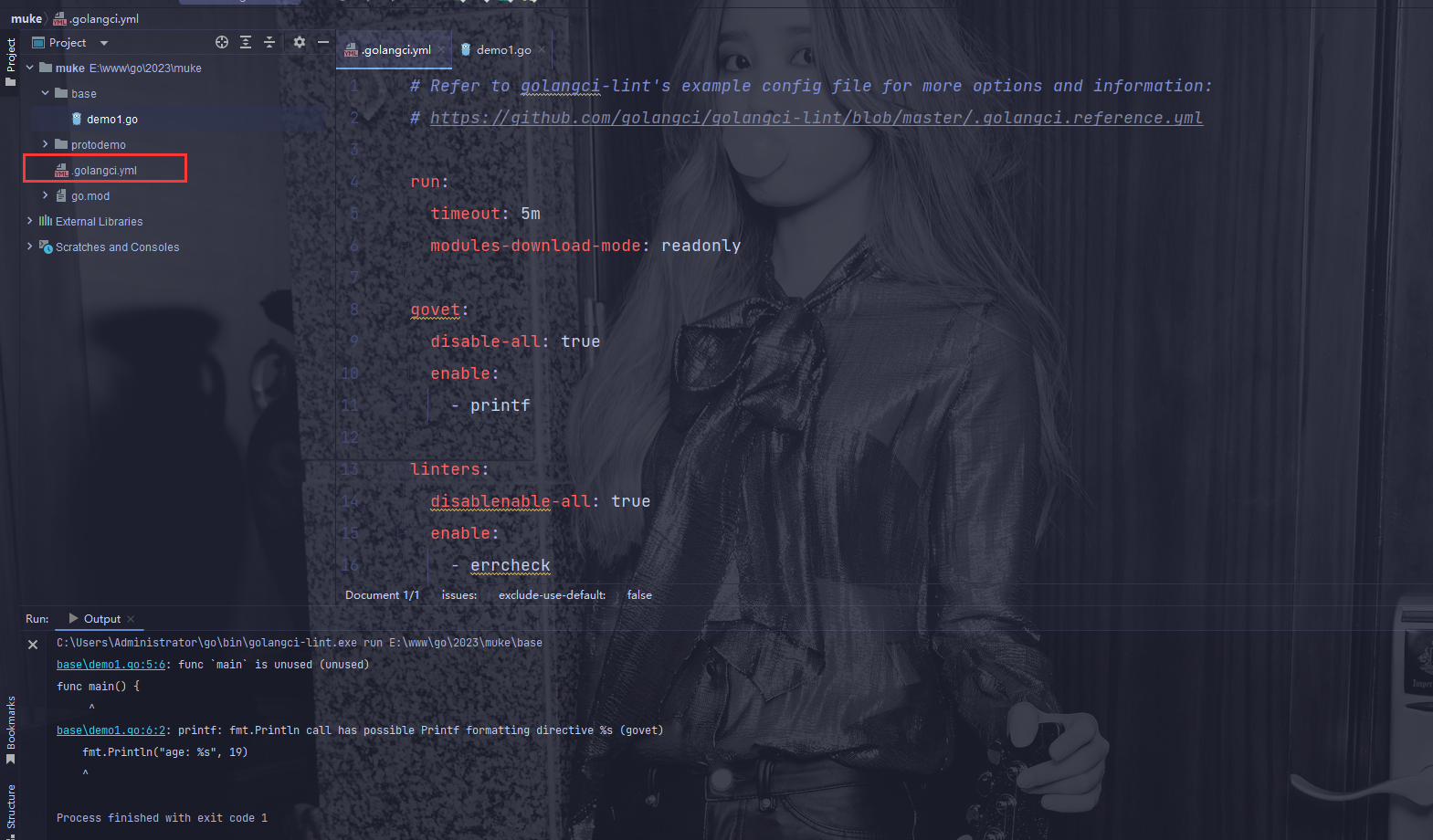
# Refer to golangci-lint's example config file for more options and information:
# https://github.com/golangci/golangci-lint/blob/master/.golangci.reference.yml
run:
timeout: 5m
modules-download-mode: readonly
govet:
disable-all: true
enable:
- printf
linters:
disablenable-all: true
enable:
- errcheck
- goimports
- gofmt
- govet
- staticcheck
issues:
exclude-use-default: false
max-issues-per-linter: 0
max-same-issues: 0
goimports - 引用包自动格式化【上个辅助已集成】
- 安装
go install golang.org/x/tools/cmd/goimports@latest
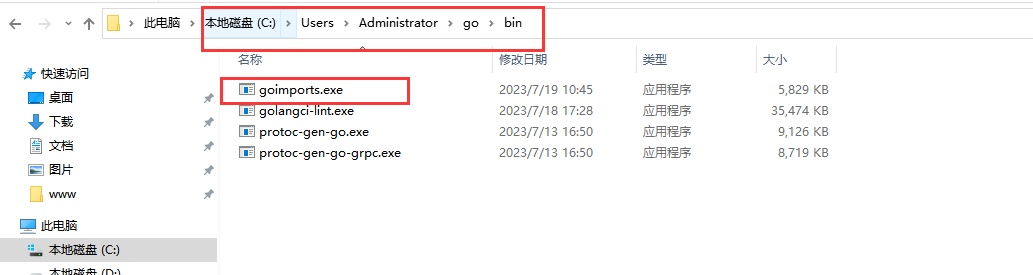
- 编辑器集成
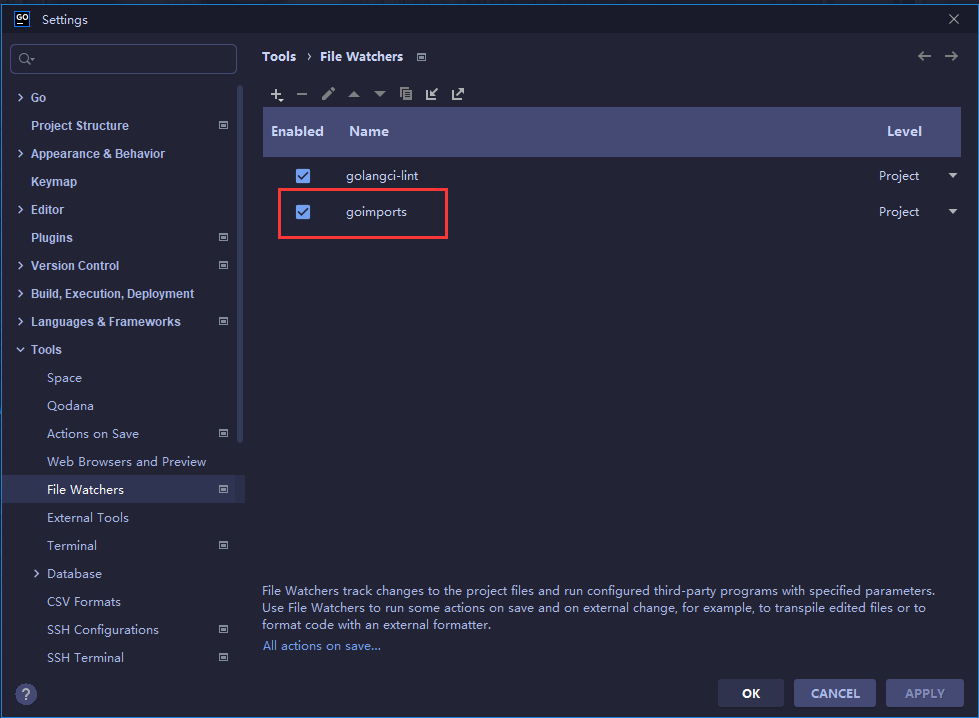
这里可以看到,当我们每次代码保存的时候,就会自动进行包格式化
作者:小魁jking
出处:https://www.cnblogs.com/wangjinkui/
版权:本文版权归作者和博客园共有
转载:欢迎转载,但未经作者同意,必须保留此段声明;必须在文章中给出原文连接;否则必究法律责任
出处:https://www.cnblogs.com/wangjinkui/
版权:本文版权归作者和博客园共有
转载:欢迎转载,但未经作者同意,必须保留此段声明;必须在文章中给出原文连接;否则必究法律责任


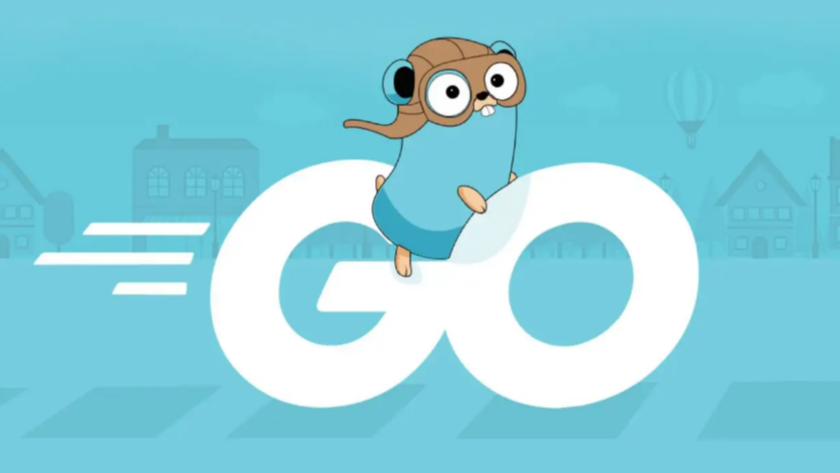 基础
基础